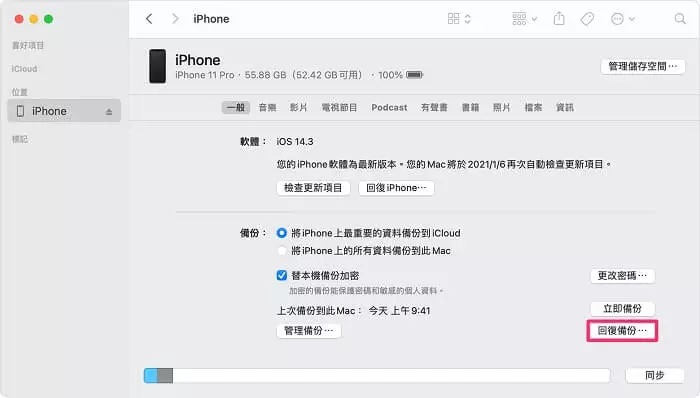「我不小心把iPhone照片誤刪了,請問可以找回刪除的照片嗎?」
iPhone 用戶無意或有意把照片刪除的情況很常見,而其他一些系統故障(例如 iOS 更新錯誤、病毒攻擊或 iTunes 同步問題)也會導致照片永久刪除。因此,如果您還在為iPhone 永久刪除的照片如何復原而苦惱,那麼本文將會為你介紹4種iPhone 照片刪除復原的方法。
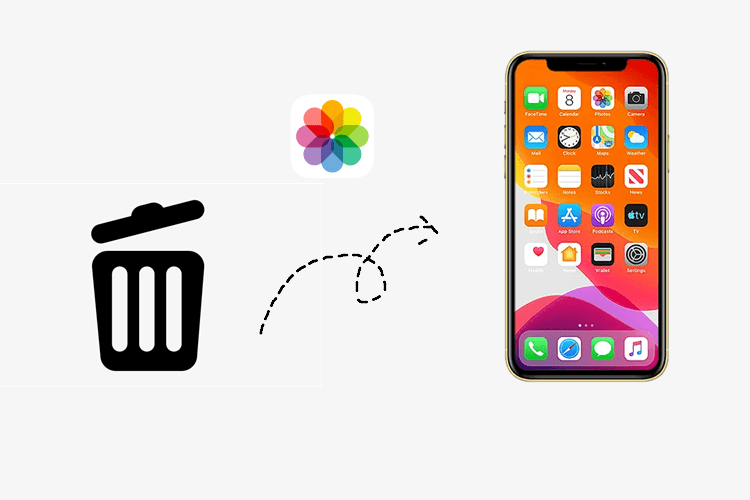
Part 1.iPhone 永久刪除的照片還能復原嗎?
Part 2.iPhone 永久刪除的照片如何復原?
Part 1. iPhone 永久刪除的照片還能復原嗎?
在你刪除照片的那一刻,它們首先會進入「最近刪除」相冊並在此保留 30 天。在這 30 天內,您可以隨時取回它們。30 天后或你手動清除「最近刪除」相冊後,這些iPhone照片將永久刪除。但只要資料沒有被覆蓋,最近刪除的照片仍然可以復原。接下來將介紹如何在有或沒有資料備份的情況下將 iPhone照片刪除復原。
Part 2. iPhone 永久刪除的照片如何復原?
1. 【無需備份】直接從 iPhone 找回刪除的照片
如果刪除的照片不在「最近刪除」相冊中,可以嘗試使用資料救援軟體 UnicTool iFindit。您只需點擊幾下就能立即從您的 iPhone 復原永久刪除的照片,即使您之前沒有進行任何備份。
在眾多的iOS 資料救援軟體中,UnicTool iFindit絕對是最好和最常用的資料救援軟體之一。它可以為用戶提供一個簡單的解決方案來復原iPhone永久刪除的照片。簡單易用,適用於各種iOS裝置。即使你沒有備份照片,UnicTool iFindit 也可以從你的iPhone上找回刪除的照片。

以下是使用UnicTool iFindit 將iPhone照片刪除復原的步驟。
- 1在您的電腦上下載並安裝 UnicTool iFindit。 按一下「從 iOS 資料救援」選項,然後將 iPhone 或 iPad 連接到電腦。程式偵測到您的 iPhone 後,按一下「下一步」按鈕。
- 2選擇您想要回復的檔案類型,若您想復原iPhone永久刪除的照片,勾選「照片」方框后,按一下「掃描」按鈕,即可掃描iPhone中所有的照片,包括已存在手機裡的、已刪除的。
- 3掃描完成後,軟體介面將會展示所有的照片,選擇要復原的照片后,點選「回復至裝置」或「回復至電腦」按鈕,你就可以看到被刪除的照片了。
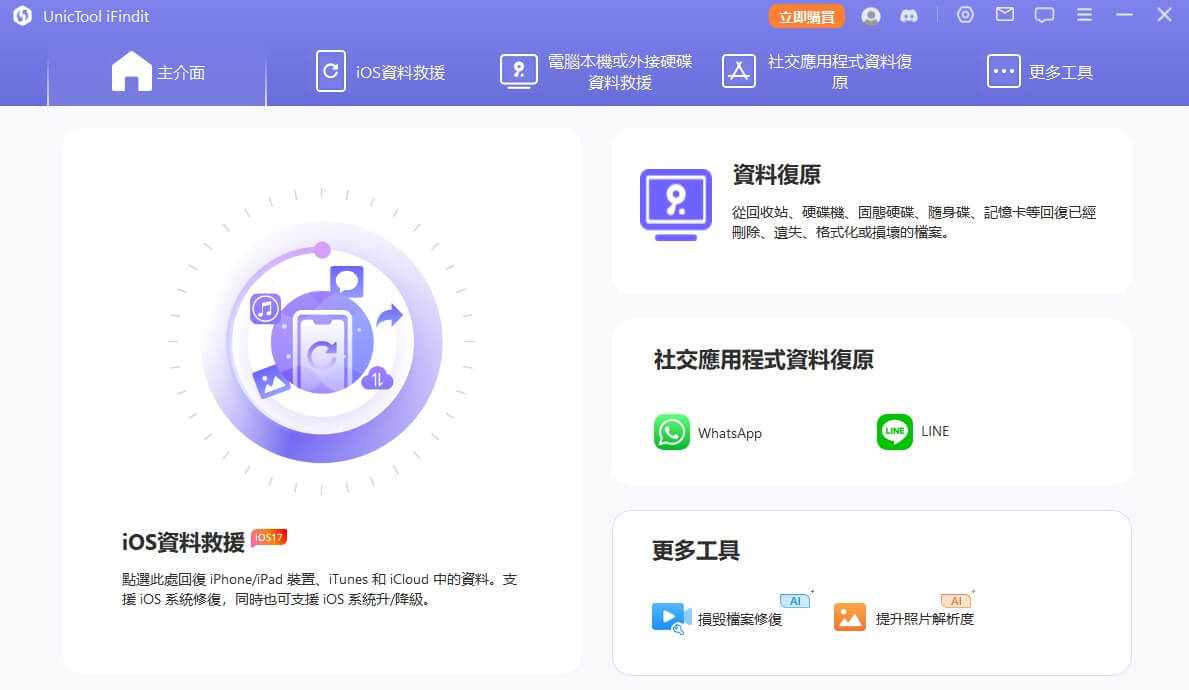
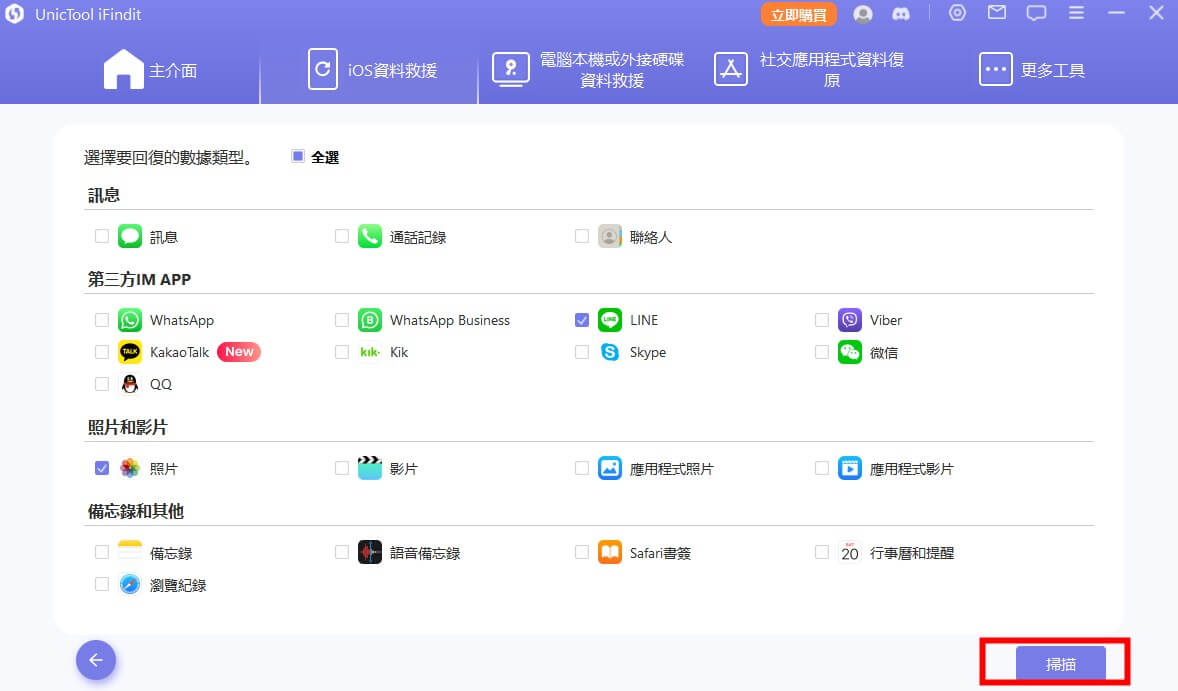
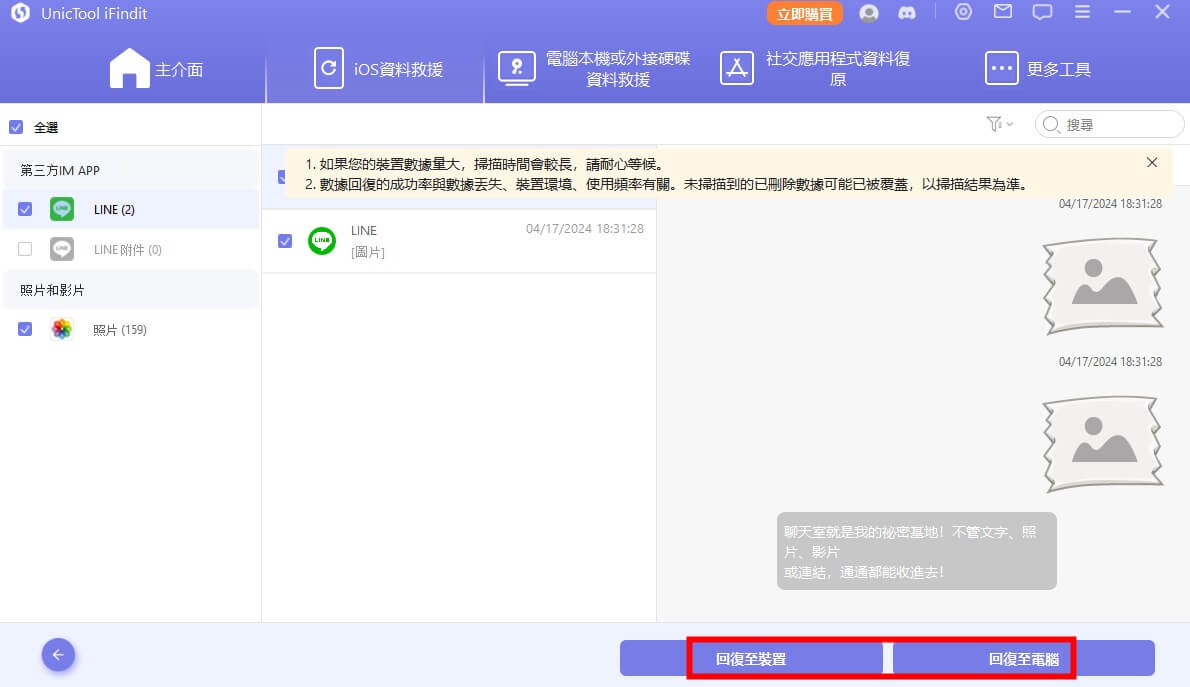
2. 使用 iCloud 備份將iPhone照片刪除復原
第二種方法是從iCloud備份中復原iPhone刪除的照片。強烈建議您在進行以下步驟之前備份現有照片,因為此方法將刪除您手機上的所有資料。
- 步骤1. 前往「設定」> 選擇「一般」>「移轉或重置iPhone」>「清除所有內容和設定」。
- 步骤2. 您的iPhone將重新啟動,在重置完成後,手機將會提示將其設定為新設備。 在設定過程中,選擇「從iCloud備份回復」,並使用您的Apple ID登入 iCloud。
- 步骤3. 選擇您想復原的照片的備份資料,然後點選「回復」。
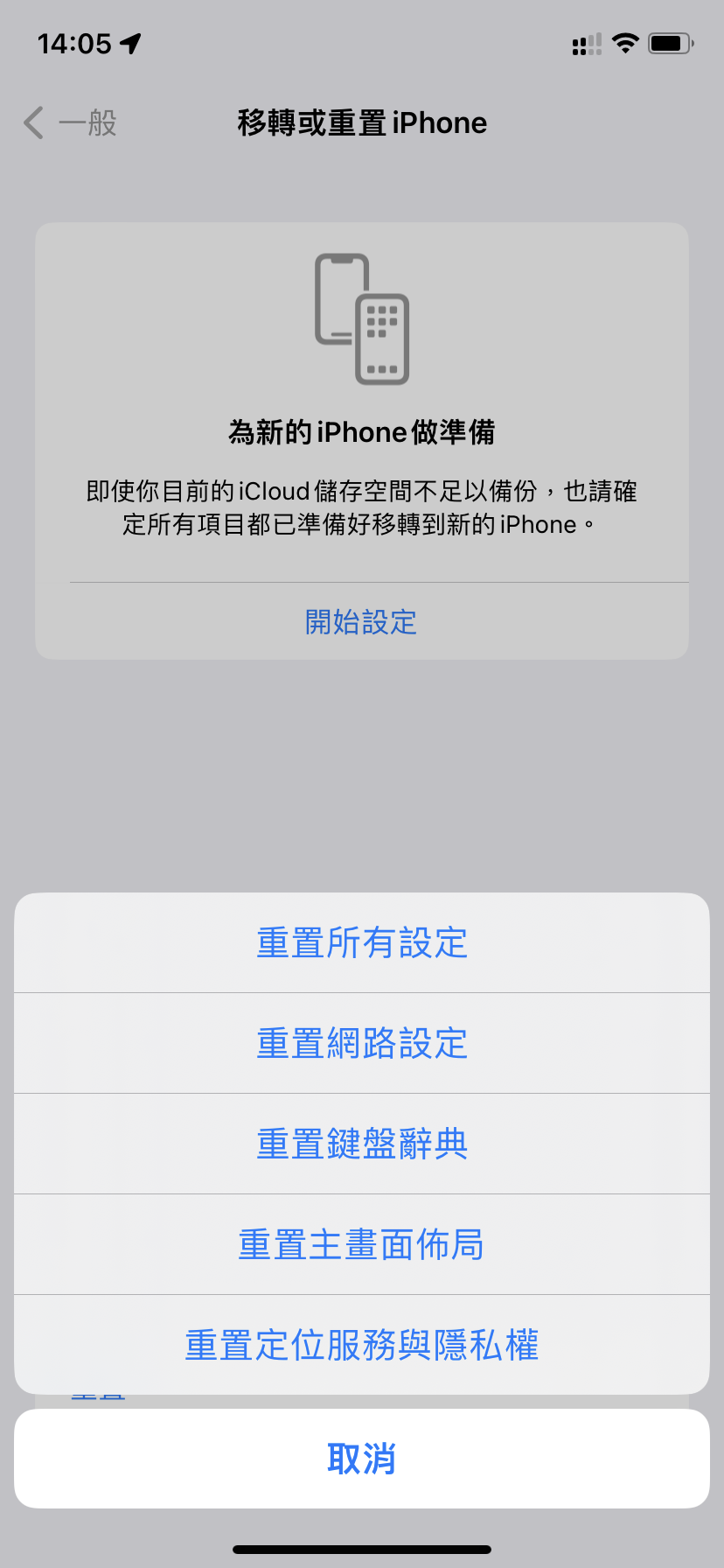
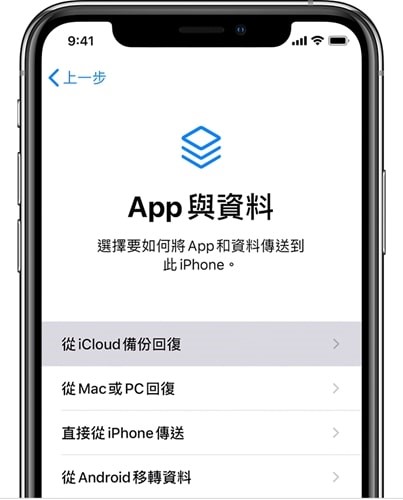
缺點
- 它會刪除iPhone的所有資料
- 過程複雜且耗時
- 無法保證您復原的資料中是否包含您想要的已刪除的照片
3. 使用 iTunes 備份iPhone照片刪除復原
如果你經常使用iTunes備份你的iPhone,你可以選擇從iTunes備份中復原 iPhone永久刪除的照片。
你需要在電腦上安裝最新版本的iTunes,以及準備一條iPhone連接線。
缺點
- 這會複寫iPhone的所有資料
- 無法預覽備份中的資料以確認是否包含被永久刪除的照片
4. 從 iCloud.com 將iPhone照片刪除復原
除了備份所有 iPhone 資料外,iCloud 還會同步你的所有照片和影片,以便你可以使用同一個 iCloud 帳戶從多個設備存取它們。因此,如果你之前啟用了同步,那麼 iCloud 可能仍保留著你已刪除的照片,你可以從這裡找回最近刪除的照片。
以下是從 iCloud.com 將iPhone照片刪除復原的步驟。
- 步骤1. 打開網路瀏覽器並轉到www.icloud.com。輸入你的 Apple ID 以登入。
- 步骤2. 點擊「照片」。
- 步骤3. 進入「最近刪除」相冊,找到你要復原的照片。
- 步骤4. 選擇要復原的照片後,點擊「回復」。
這樣,照片將被儲存至「照片」相冊,並在你的 iPhone 與 iCloud 同步後顯示在你的 iPhone 中。
總結
iPhone 永久刪除的照片如何復原?相信你看完上文介紹的4種方法後,就可以輕鬆將iPhone照片刪除復原了。
如果您無法從 iPhone 中復原照片,或者不知道從哪裡開始,我們推薦使用專業的資料救援軟體 UnicTool iFindit,這是最快最簡單的照片復原方式之一。快點擊下方下載連結復原你的iPhone照片吧!